Conectando los modelos tabulares de Analysis Services a Microsoft Power BI
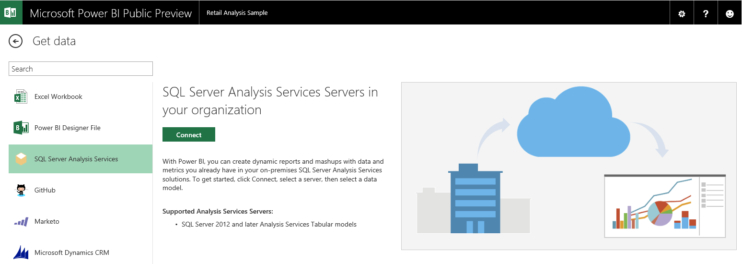
Con Power BI, los usuarios de su organización podrán ver en SQL Server, datos y métricas de una forma totalmente nueva. Antes de que los usuarios puedan conectarse a los modelos de datos de Analysis Services, deberán instalar y configurar respectivamente el conector de Analysis Services. Dicho conector ayuda a que la comunicación entre Power BI y el servidor de Analysis Services, sea rápida y segura.
Este artículo tiene la intención de proporcionar una comprensión profunda sobre el funcionamiento del conector, la forma en que se configuran los roles de usuario y todos los aspectos a nivel de seguridad en general.
Tenga en cuenta que la instalación del conector es realizada generalmente por un administrador, quien es la persona encargada de la configuración de los permisos del servidor.
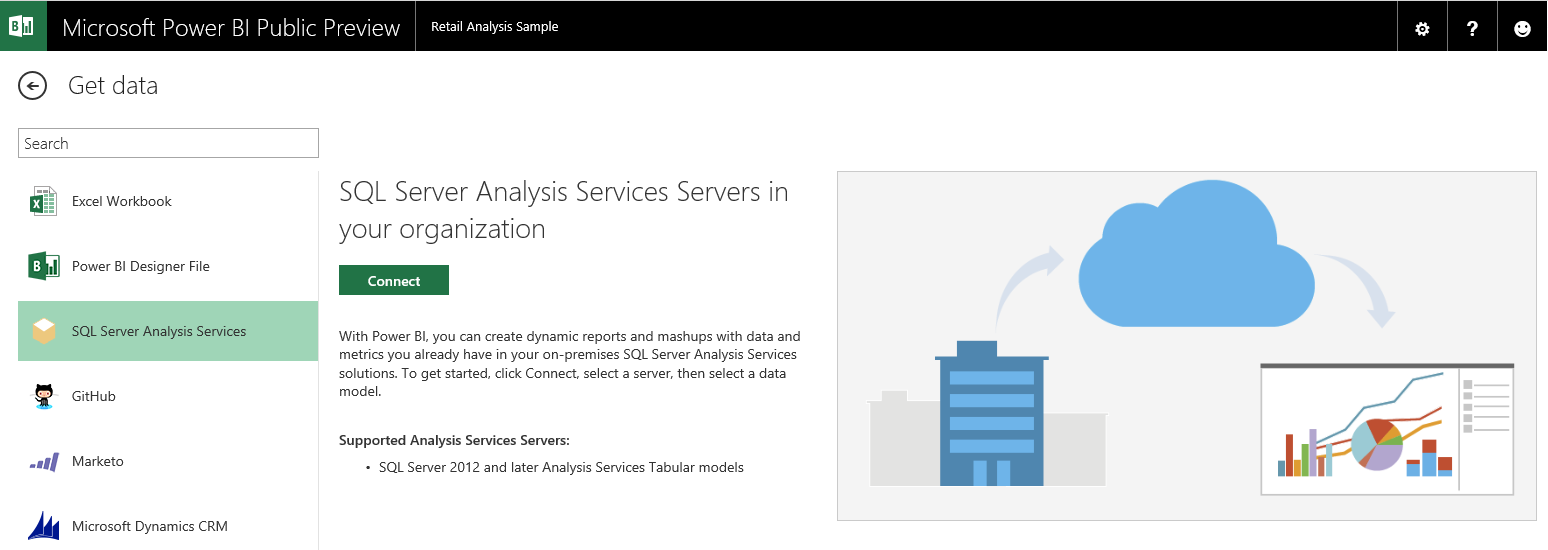
Fuente: http://blogs.msdn.com/b/powerbi/archive/2015/03/11/power-bi-analysis-services-connector-deep-dive.aspx
¿Qué sucede cuando un usuario de Power BI interactúa con un informe conectado a una fuente de datos de Analysis Services?
- Antes que nada, los usuarios deben saber que el registro de una cuenta en Power BI debe efectuarse mediante la creación y configuración de una cuenta de correo electrónico.
- Cuando un usuario interactúa con un informe de Power BI, ya sea haciendo un clic en un gráfico, seleccionando un filtro, o añadiendo un nuevo campo a una tabla, una consulta «DAX» analiza los datos creados por Power BI y envía junto con un nombre de usuario, toda la información al conector de Analysis Services. En simples palabras, el conector se comporta como un puente de comunicación entre Power BI y Analysis Services.
- Analysis Services se encarga de enviar el nombre de usuario al servidor dentro del mismo dominio.
- El servidor de Active Directory devuelve un nombre de usuario de Windows cualificado (dominio nombre de usuario) al servidor de Analysis Services. La conexión a Analysis Services se realiza miente un valor en una propiedad de cadena de conexión llamada EffectiveUserName.
- Los controles del servidor de Analysis Services sirven para comprobar que un nombre de usuario cuente al menos con los permisos de lectura respectivos para gestionar el modelo tabular. Si es así, la consulta DAX se ejecuta automáticamente a través del conector de Analysis Services hasta llegar a Power BI.
¿Qué se necesita para que Power BI funcione?
Antes de hablar acerca de cómo se utiliza un nombre de usuario para conectarse a Analysis Services, vamos a echar un vistazo rápido sobre cómo Analysis Services protege los datos.
Tenga en cuenta que en los modelos tabulares existen dos niveles de seguridad:
Seguridad basada en roles:
Los modelos tabulares proporcionan patrones de seguridad basados en roles de usuario. En un proyecto cualquiera, los roles para los modelos de tabla se definen en SQL Server Data Tools – Business Intelligence (SSDT-BI) y se implementan mediante SQL Server Management Studio (SSMS).
Para definir los permisos de los roles, es necesario consultar o realizar acciones en el modelo de tabla especifico para un rol en particular. El rol de administrador cuenta con permisos específicos para procesar tablas, administrar bases de datos y en general, otorgar permisos a otros usuarios. La mayoría de usuarios cuentan con permisos de solo lectura.
La seguridad a nivel de jerarquía:
Los modelos tabulares también proporcionan seguridad dinámica a nivel de jerarquía. En un alto nivel, la seguridad dinámica define el permiso de solo lectura a un usuario de una tabla en particular, según el rol asignado.
En Power BI, los permisos para ver y consultar los datos en los modelos tabulares son determinados por primera vez en la cuenta de usuario de Windows y una vez el usuario es convertido en miembro, la seguridad dinámica a nivel de registro determina los permisos para dicho usuario, si está configurado.
¿Cuál es el papel de Active Directory?
El servidor de Analysis Services determina si un usuario en particular cuenta con los permisos de lectura de datos respectivos para después convertirlos en Power BI.
Analysis Services procesa la información del nombre de usuario y la pasa al servidor de Active Directory de Windows dentro del dominio mismo. El servidor de Active Directory valida el nombre de usuario y devuelve el nombre de usuario de Windows al servidor de Analysis Services.
¿Qué pasa con Azure Active Directory?
Ya que Power BI es un servicio que se ejecuta en la nube, es necesario utilizar Azure Active Directory para cuidar de autenticación de los usuarios. Una vez un usuario se conecta al servidor de Analysis Services, dicho nombre de usuario es autenticado en Active Directory.
Sincronizar Active Directory local con Azure Active Directory
La sincronización de Active Directory para Azure Active Directory se hace mediante la herramienta de sincronización de directorios (DirSync). No es un requisito que los usuarios se conecten a Power BI proporcionando una dirección de correo electrónico corporativa, pero, si se registran con una dirección .onmicrosoft.com, tendrán que sincronizar el servidor de Active Directory con Azure Active Directory.
El conector de Analysis Services actúa como puente entre el servicio en la nube de Power BI que se ejecuta entre el navegador del usuario y el servidor de Analysis Services local. La transferencia de datos entre Power BI y el servidor de Analysis Services está asegurado a través de Azure Service. Azure Service crea un canal seguro entre Power BI y el servidor a través de una conexión de salida (la conexión de entrada no está obligada a estar abierta).
Para que las comunicaciones entre el conector y el servidor no hagan un salto extra en la red es necesario instalar el conector en el mismo equipo en el que se encuentra el mismo dominio de Analysis Services y Active Directory.
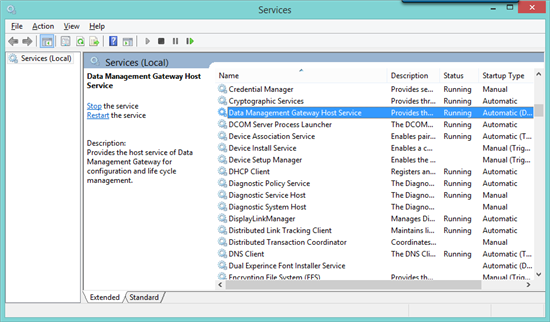
Fuente: https://support.powerbi.com/knowledgebase/articles/546004-power-bi-analysis-services-connector-in-depth
Antes de instalar y configurar un conector, asegúrese de tener lo siguiente:
- El nombre del servidor al que desea conectarse y el nombre de instancia (ServerName Instancia).
- Un nombre de usuario y contraseña de Windows con permisos de administrador para la instancia a la que se está conectando. Asegúrese de que la cuenta de administrador tiene una contraseña que NO caduca, de lo contrario, todos los usuarios recibirán un error de conexión.
- Los usuarios deben tener configurado, al menos, los permisos de lectura para poder visualizar los modelos de datos a los que necesitan conectarse. Si ya existe una puerta de enlace de datos instalada en el equipo en donde se desea configurar el conector, primero deberá desinstalar y luego instalar, ya que el conector de análisis y la puerta de enlace no pueden estar en el mismo equipo.
- Si tiene múltiples instancias de Analysis Services deberá instalar y configurar un conector para cada una de las instancias ya que no se puede tener más de un conector instalado en un único equipo. Cada conector tendrá que ser instalado en un equipo diferente y cada uno de esos equipos tienen que permanecer en constante funcionamiento. Lo anterior no suele ser un problema si se instala en el mismo equipo y con una sola instancia, el conector donde está configurado Analysis Services.
- Una sola instancia de Analysis Services puede tener muchos modelos tabulares. Un conector está configurado para una sola instancia, así que, si tiene varios modelos tabulares y todos están en la misma instancia tendrá que instalar y configurar un solo conector.
- El equipo en el que instale el conector debe permanecer todo el tiempo en funcionamiento, aunque, suele ser un problema si el conector se instala en el mismo equipo donde está Analysis Services.
- .NET Framework 4.5.1 y/o versiones anteriores deben estar instaladas en el mismo equipo del conector.
Carga de Excel con conexiones de Analysis Services.
Los usuarios de Power BI que ya se conectan a los modelos tabulares de Analysis Services podrán subir libros de Excel 2013 respectivamente. Esto resulta muy útil cuando el usuario ha creado un libro de Excel y desea ver informes de modelos de tablas o cuadros de mando basándose en los servicios de Analysis Services en Power BI.
La cadena de conexión de Analysis Services configurada en el libro de Excel deberá coincidir mediante el conector de Analysis Services instalado y configurado para la misma instancia de Analysis Services. De esta manera, Power BI será capaz de encontrar automáticamente la conexión del libro definida por el conector de Analysis Services.
Fuente: Microsoft – Power BI
Si deseas recibir más información no dudes en contactar con nosotros. ¡Estaremos encantados de ayudarte!